초보자를 위해 인쇄 할 파일을 준비하는 방법은 무엇입니까?
안녕하세요 여러분!
저는 취미 일러스트 레이터 Oneinthemoon입니다. 고등학교 때부터 그림을 그리고 대학 때 인쇄에 대해 배웠습니다. 예전에는 Adobe Suits를 사용했지만 이제는 Clip Studio Paint를 좋아합니다. 저의 인쇄 경험을 여러분과 공유하고 싶습니다.
네가 좋아하길 바래.
1. 시작하기 전에주의해야 할 사항
ㅏ. 색상 설정 저장 : RGB 색상 또는 CMYK 색상
기억합시다 :
-디지털 아트웍을위한 RGB 색상
-삽화 인쇄용 CMYK 색상 : 브로셔, 엽서, 아트 북 등
인쇄 작품의 경우 CMYK 색상을 설정해야합니다.
이 글의 마지막 부분에서 CMYK 색상 파일을 저장하는 방법을 설명하겠습니다.
비. 올바른 캔버스 크기 설정
임의의 캔버스 크기를 만드는 사람들이 많으며 때로는 인쇄 할 크기보다 작은 캔버스 크기를 만들지 만 올바른 크기를 설정하는 것을 선호합니다. 더 큰 크기의 용지에 인쇄하기 위해 더 작은 크기의 이미지를 선택하면 확대해야하므로 해상도가 떨어질 수 있습니다. A4 포스터를 인쇄하려면 올바른 21x29.7cm 캔버스 크기 이상을 설정해야합니다.
씨. 작품 크기 고려
제가 말씀 드린 것처럼 가상의 크기는 해상도뿐만 아니라 인쇄 가격에도 영향을 미치기 때문에 중요합니다. 인쇄소는 4x6 인치 오프셋 인쇄 엽서의 표준 가격을 제공하지만 엽서 크기가 4x9 인치 이상이면 더 많은 비용이 듭니다. 때로는 인쇄소에서 직사각형이 아닌 엽서 인쇄를 거부하거나 특별한 모양에 대해 또 다른 가격을 제공합니다.
2. 새 캔버스 만들기
새 캔버스를 만들려면 : 파일-> 새로 만들기 또는 바로 가기 Ctrl + N
이 기호를 클릭하여 새 캔버스를 쉽게 만들 수도 있습니다.
해상도를 확인하십시오.
디지털 아트 워크의 경우 권장 사항은 72dpi이지만 인쇄하려면 300dpi로 늘려야합니다.
3. 인쇄하기 전에 미리 볼 색상 프로필에서 CMYK 색상을 확인합니다.
"색상 프로필 미리보기"를 열려면보기-> 색상 프로필-> 미리보기 설정을 선택한 다음 미리보기에 대한 프로필을 CMYK로 설정합니다.
국가 및 인쇄소에 따라 올바른 CMYK 색상 옵션을 선택하십시오.
색상 프로필에 대한 자세한 내용은 다음 게시물을 확인하십시오.
https://tips.clip-studio.com/en-us/articles/553
4. 인쇄 파일 내보내기
"저장"파일을 인쇄하지 마십시오. 파일-> 저장-> .jpg로 내보내기를 수행해야합니다.
고해상도 인쇄 파일을 얻으려면 파일-> 내보내기-> .PNG 또는 .TIFF로 이동하십시오.
이것에 대해 더 명확하게 설명하겠습니다. "저장"파일을 인쇄하지 않는다고 말씀 드린 이유는 파일을 내보내는 것보다 해상도가 낮기 때문입니다.
저장시 JPG를 PNG 및 TIFF로 내 보낸 파일과 비교하려면 TIFF 파일이 최대 확대시 크기와 해상도가 가장 높은 것을 확인할 수 있습니다. 즉, 인쇄에 더 적합합니다.
또 하나는 CLIP STUDIO PAINT가 Photoshop과 다르기 때문에 캔버스를 만들었으므로 직접 RGB 색상이나 CMYK 색상을 선택할 수 없다는 것입니다. CLIP STUDIO PAINT를 사용하는 경우 defauf 캔버스는 항상 RGB 색상이므로 변경할 수 없지만 내보낼 때 CMYK 색상으로 변경해야합니다.
일반적으로 인쇄 파일을 설정하는 것은 그리 어렵지 않지만 테스트 인쇄에 돈과 시간을 낭비하지 않도록 색상 설정 RGB 또는 CMYK, 해상도 300dpi 및 캔버스 크기와 같은 많은 사항에주의를 기울이고 파일과 다른 색상을 인쇄해야합니다. 화면에 표시됩니다.
읽어 주셔서 감사 드리며 제 공유가 도움이되기를 바랍니다.



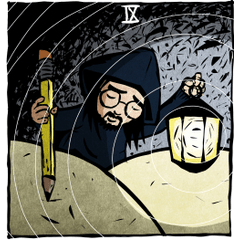



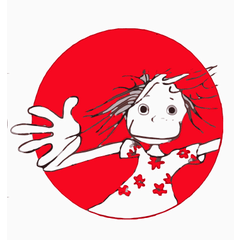















댓글